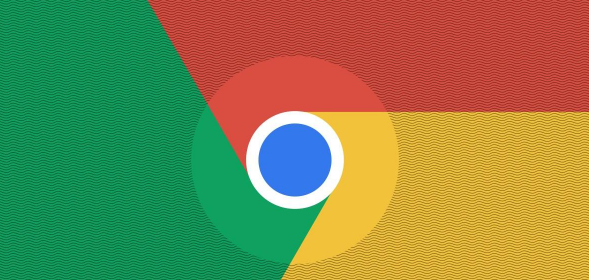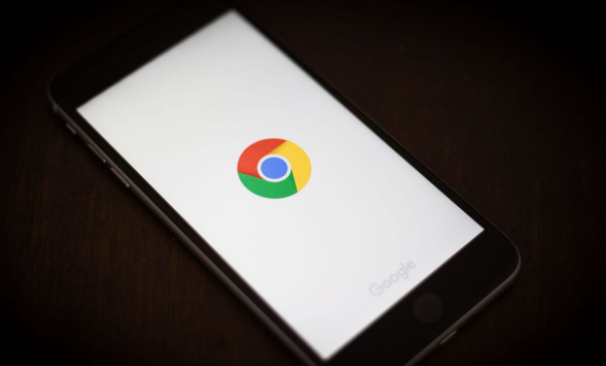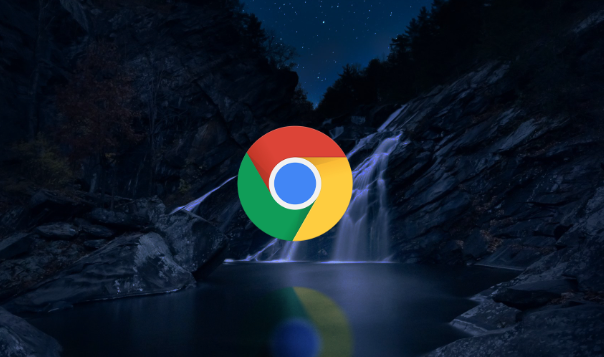谷歌浏览器下载完成后导入书签和密码教程
时间:2025-08-06
来源:谷歌浏览器官网

1. 导入书签:打开Chrome浏览器,点击右上角的三个竖点菜单图标,选择“书签”>“导入书签和设置”。在弹出的窗口中,选择要导入的书签文件(通常是HTML格式),然后点击“打开”。Chrome会自动将书签导入到浏览器中。
2. 导入密码:打开Chrome浏览器,点击右上角的三个竖点菜单图标,选择“设置”。在设置页面中,找到“自动填充”部分,点击“密码”。点击“导入”按钮,选择包含密码的文件(通常是CSV格式),然后点击“打开”。Chrome会自动将密码导入到浏览器中。
需要注意的是,在进行任何设置之前,请确保你的账户拥有足够的权限。如果使用的是受限账户,可能无法更改某些设置。此时,你可能需要切换到管理员账户或使用管理员权限运行浏览器和安全软件。